
てな、くらいに子供の話題についていけなくなった今日この頃。
みなさん、いかがお過ごしでしょうか。
子供がむちゃくちゃ楽しんで遊んでいる、その「あつもり」の追加コンテンツを
誕生日プレゼントに欲しいそうなので買ってやりたいと思います。
楽天での購入
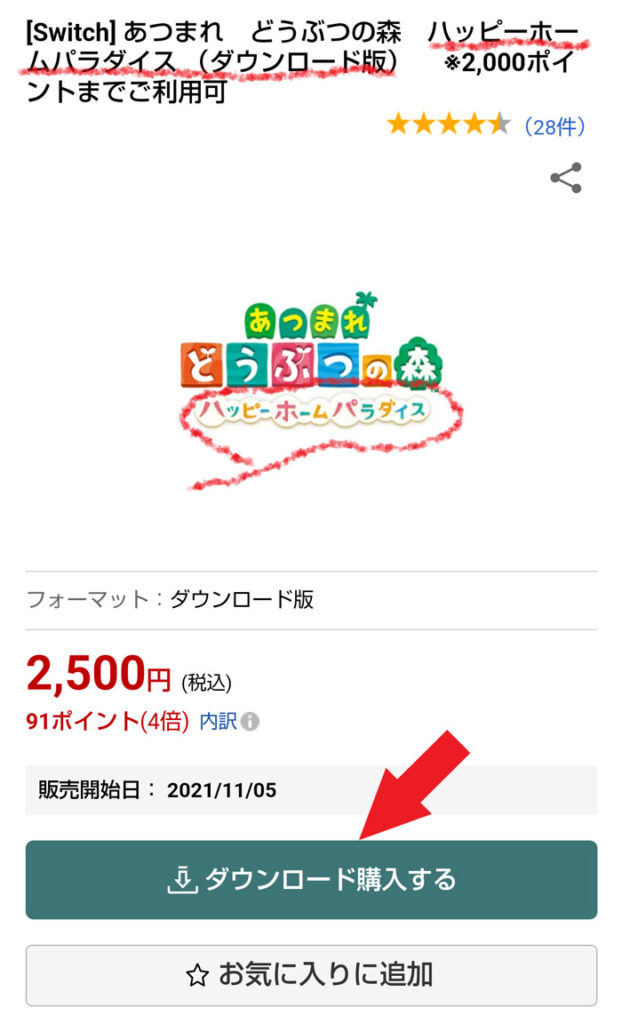
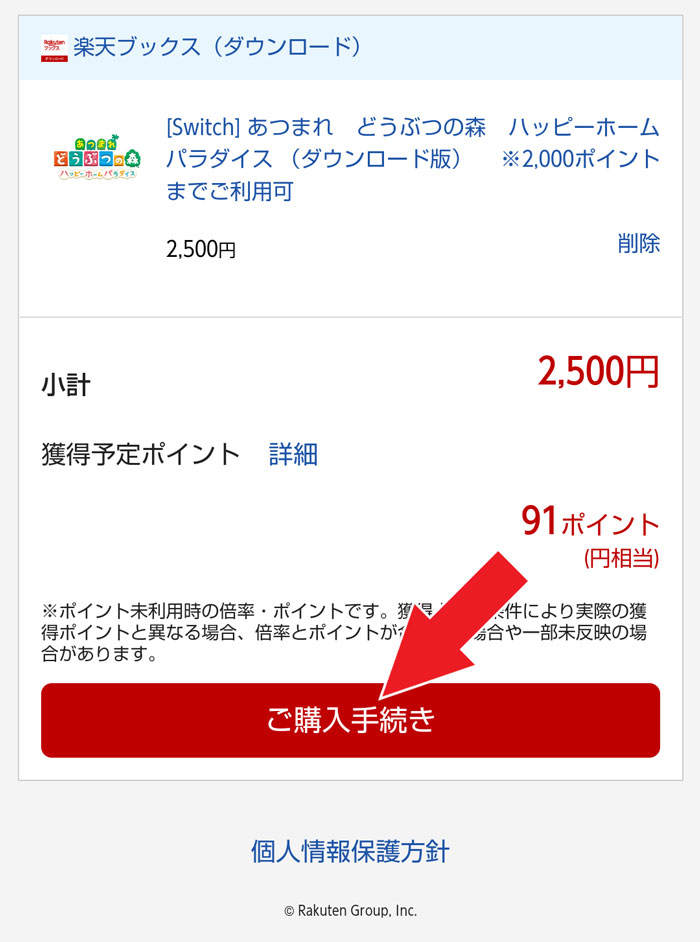
「ご購入手続き」をタップ。
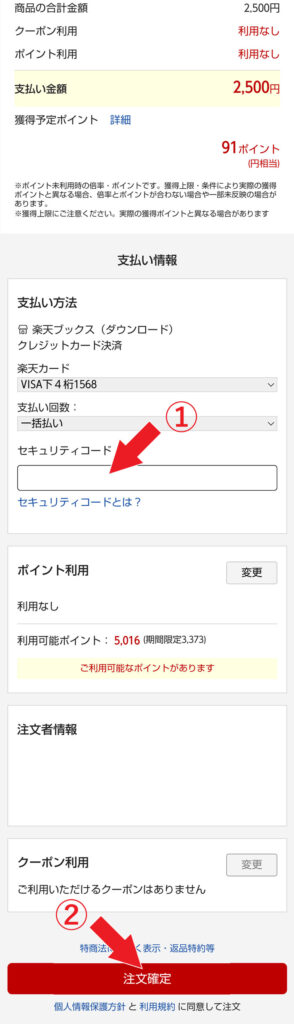
①にクレジットカードのセキュリティコード(カードの裏面に記載三桁の数字)を入力し、
②の「注文確定」をタップ。
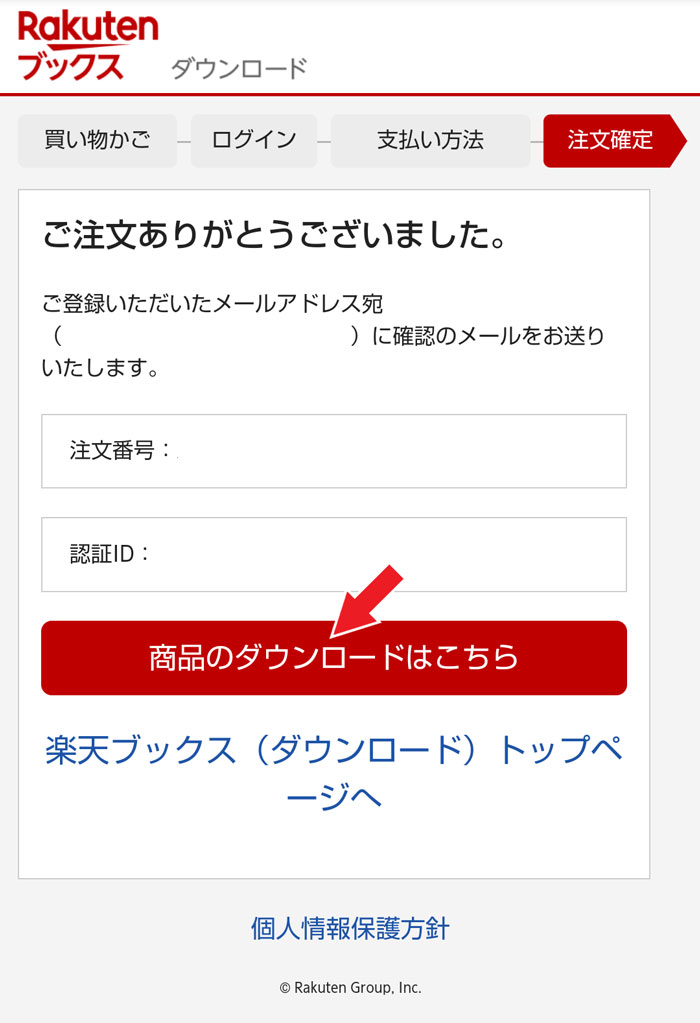
これで購入は完了です。次にSwitch本体にソフトをダウンロードします。
「商品のダウンロードはこちら」をタップ。
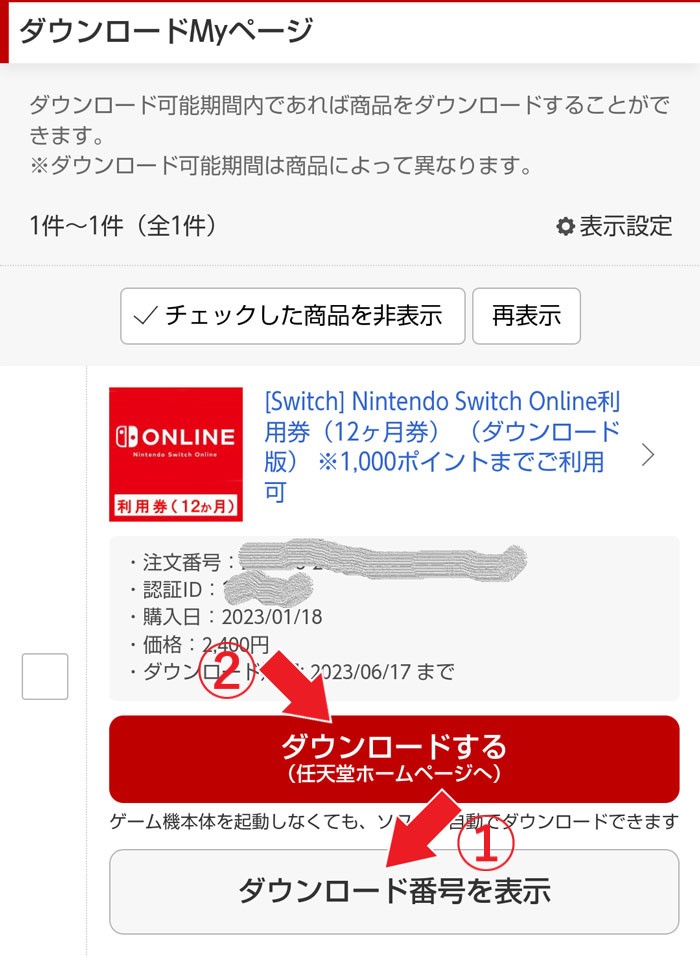
この際、ダウンロード方法は2通りありますが、
初めてソフトをダウンロードされる方や、ちゃんとダウンロードされるか若干不安な方は、
「ダウンロード番号を表示」しての方法をオススメします。
遠方に住むお孫さんに購入してあげる場合は、こちらのダウンロード番号(16桁)を伝えましょう。

本体への番号入力等めんどくさい事はお孫さんの親に丸投げするだけで、お孫さんからの感謝の気持ちをゲットできるでしょう★
番号入力によるダウンロード方法
上の画像、
①の「ダウンロード番号を表示」をタップします。
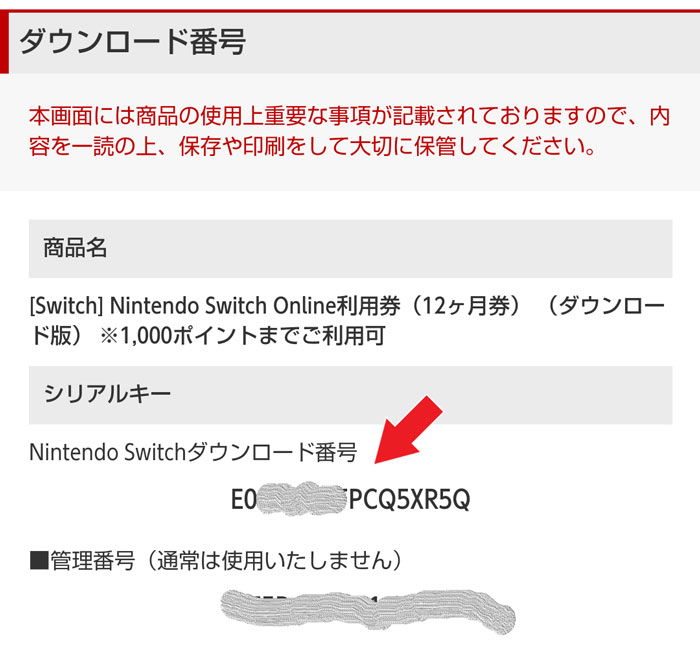
この16桁のダウンロード番号をSwitch本体にて入力します。
遠方に住むお孫さんへは、この番号を伝えましょう。
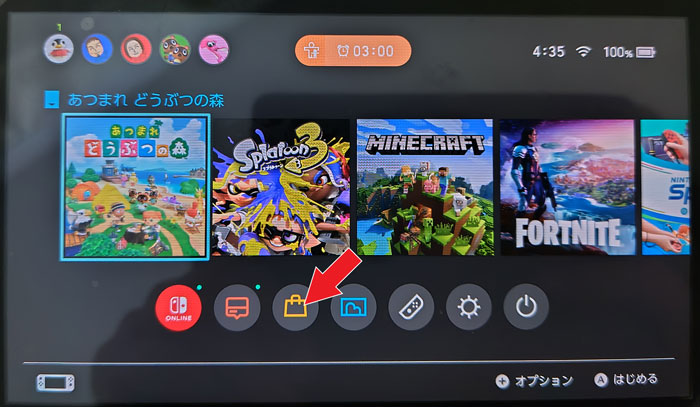
Switch本体にて、「ニンテンドーeショップ」のアイコンを選択。
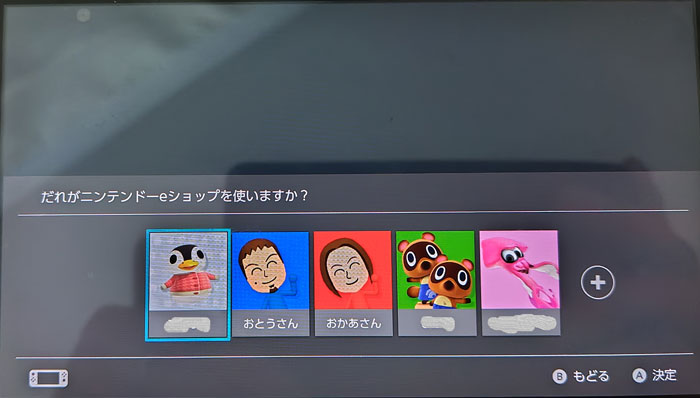
ダウンロードする子供のアカウントを選択します。
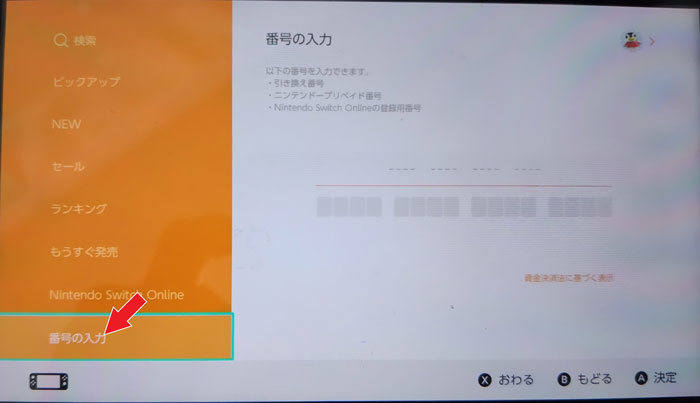
「番号の入力」を選択し、16桁の番号を入力。
入力を終えたならコントローラーのAの決定ボタンを押し、
次の画面で「引き換えを確定する」をタップすることでダウンロードが開始されます。
無事ダウンロードできたか確認するには、
パソコンやスマホにてニンテンドーアカウントへのログインが必要です。
ログインがめんどうなかたは、
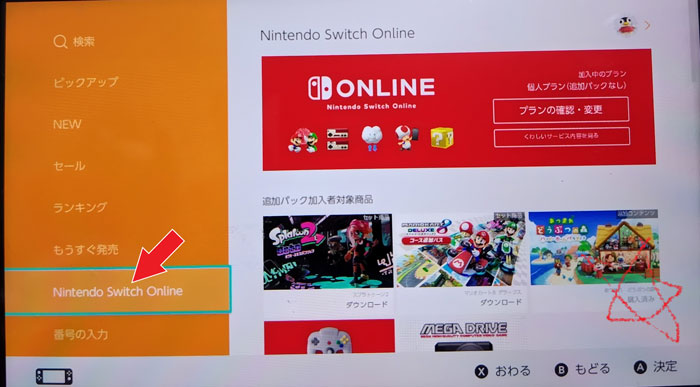
「Nintendo Switch Online」をタップし、ハッピーホームパラダイスの画像下に、
「購入済み」と表示されているか確認するのが(現時点では)手っ取り早いです。
メニュー「ショップメニュー」-「ご利用記録」で、購入したダウンロードソフトを確認することができます
Switch本体を起動せずダウンロードする方法
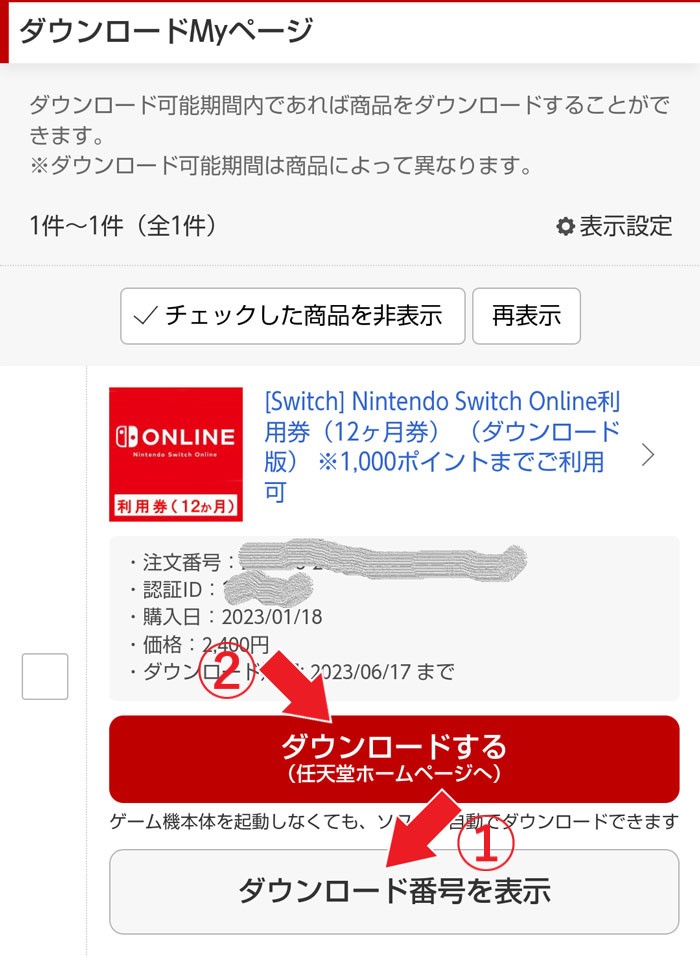
②の「ダウウンロードする(任天堂ホームページへ)」をタップ。
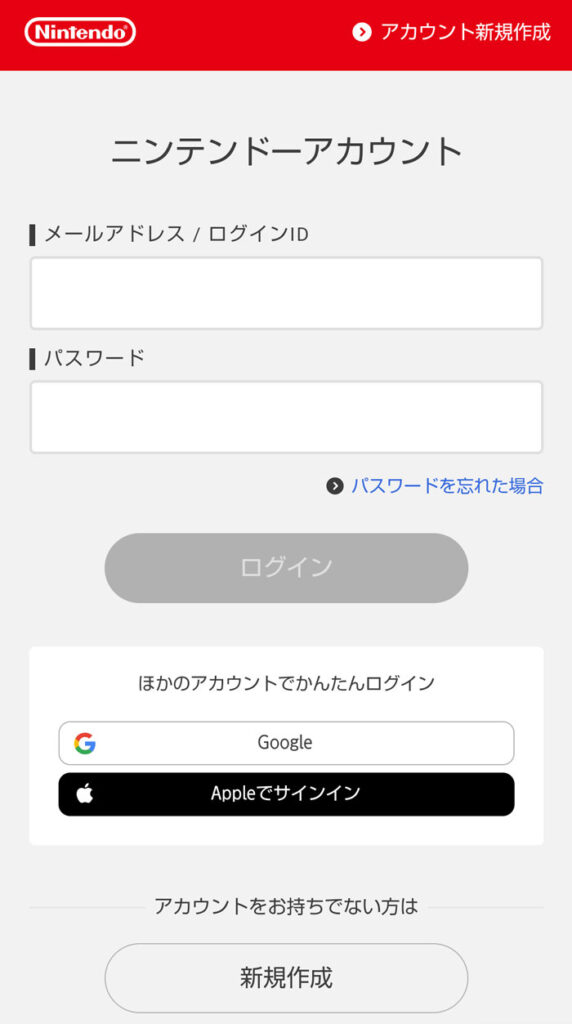
ニンテンドーアカウント画面へ遷移しますので、
ダウウンロードするアカウントにてログインします。
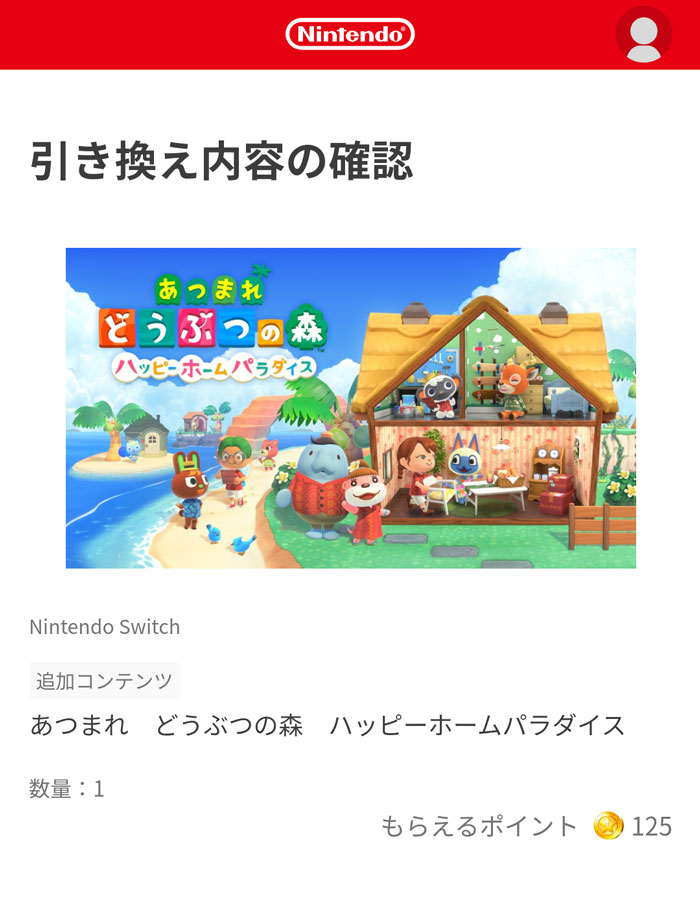
この画面の最下部にある、「引き換える」のボタンをタップ。
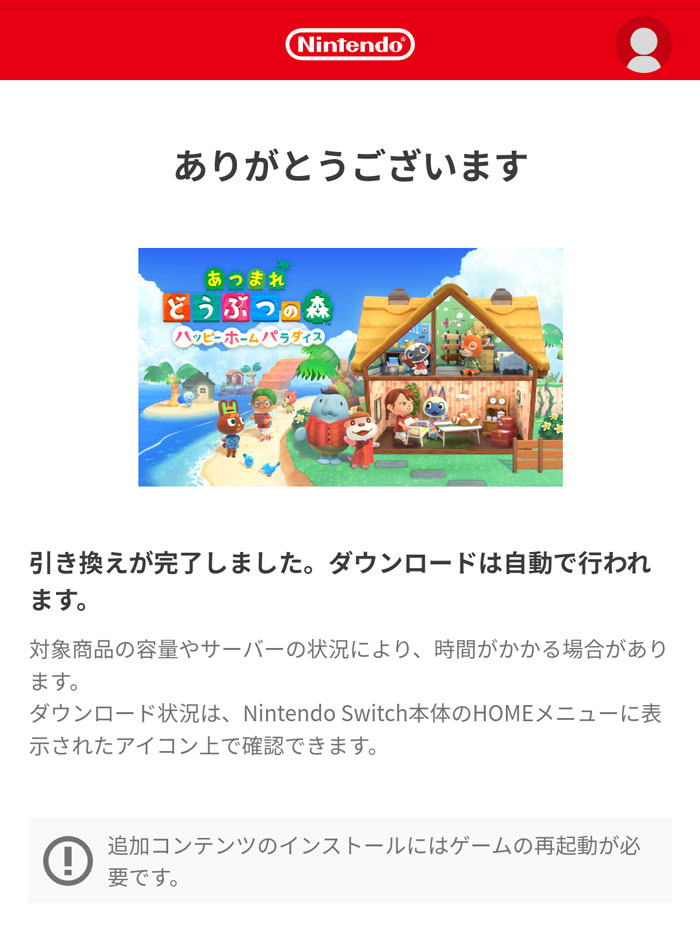
本体へダウンロードが自動で行われます。
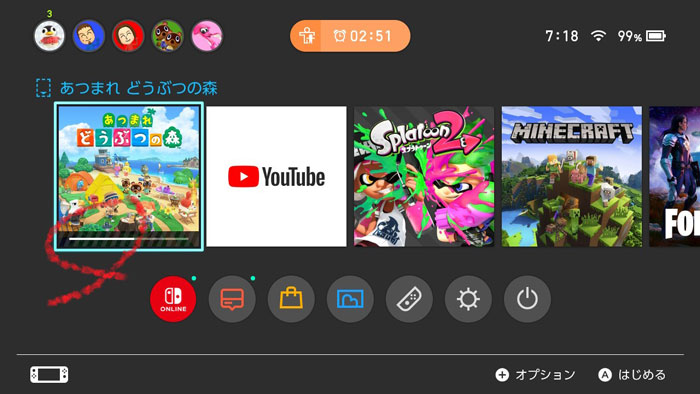
ちゃんとダウンロードが開始されていますネ。
Amazonでの購入
Amazonで購入し、ダウンロードする方法も上記楽天でのダウンロード方法とほぼ変わりはありません。
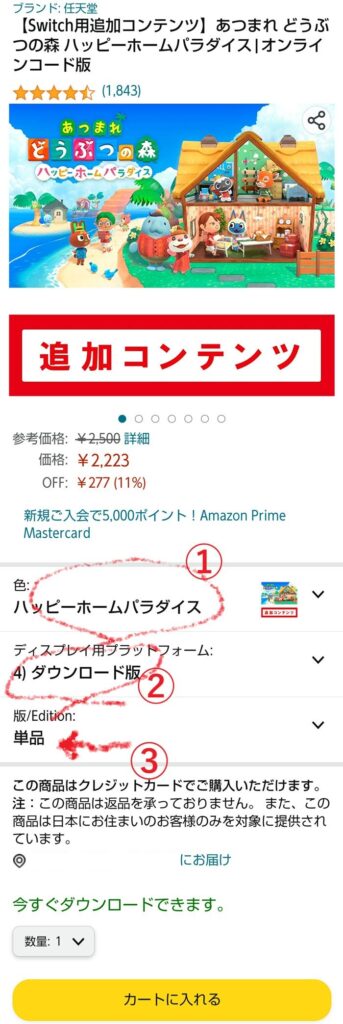
①の色が(色ではありませんが)「ハッピーホームパラダイス」と
表示されているか確認。
②が「ダウンロード版」と表示されているかも確認。
変更が可能なのは、
③の「単品」をタップし、「ぬいぐるみセット」のおまけ(有料)を付けるくらいです。

このまま通常通り購入します。
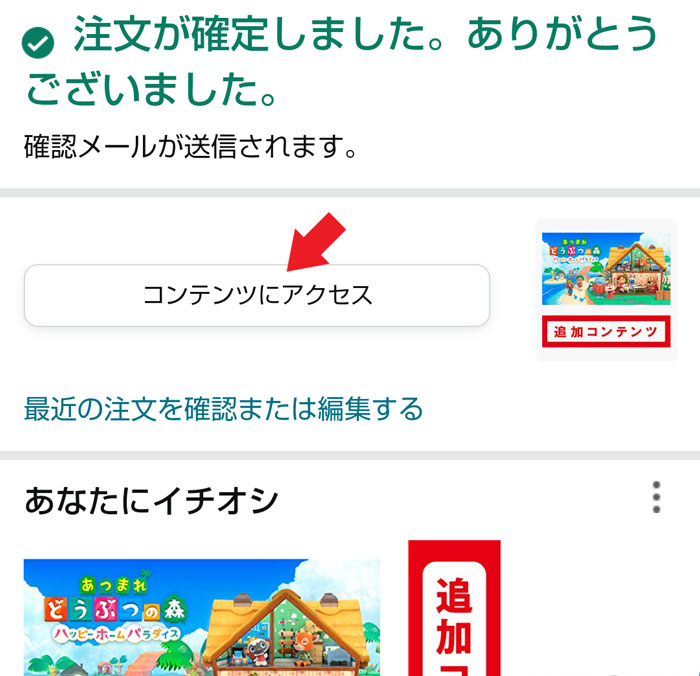
「コンテンツにアクセス」をタップ。
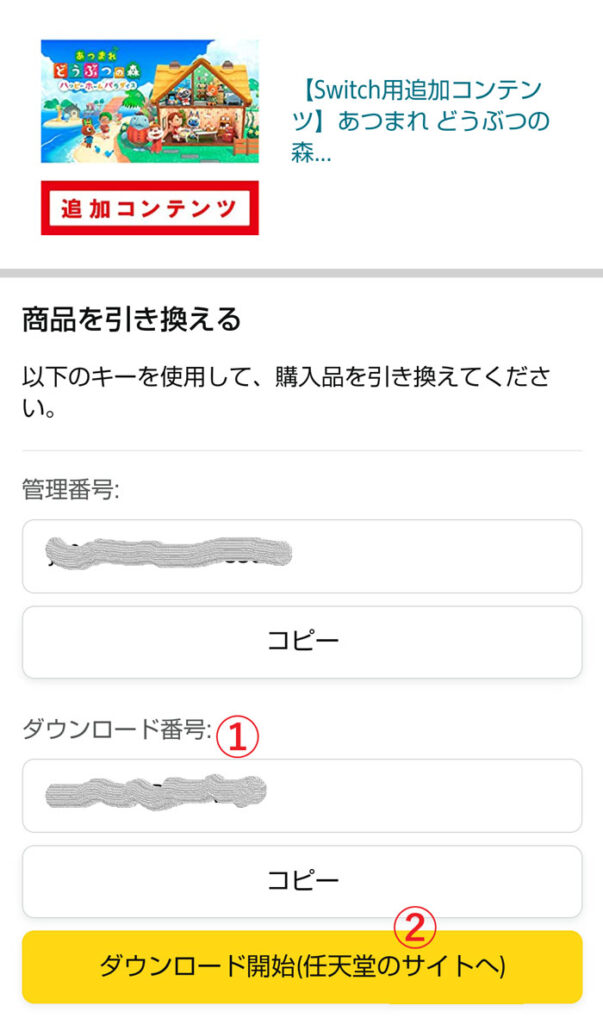
後は、
ダウンロード番号を本体にて入力しダウンロードするには、
①の「ダウンロード番号」をメモして入力。また、遠方へ住むお孫さんへ購入される方は、この番号を伝えましょう。
②の「ダウンロード開始(任天堂のサイトへ)」をタップすると、上記楽天の「Switch本体を起動せずダウンロードする方法」と同様となります。
以上、
あつまれ どうぶつの森追加コンテンツを子供に(お孫さんに)買ってあげるには★でした!
あつもり
子供が言うてますが、平敦盛でしょうか。